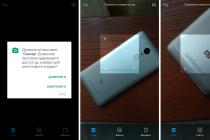Linux əməliyyat sistemini Android -ə uğurla çevirən Google proqramçıları, inkişaf etdikləri işləri izah edərkən, saxlama cihazları ilə işləmək üçün optimallaşdırılmış mexanizmi daim vurğulayırlar. Xüsusilə, bir sıra təkmilləşdirmələr sayəsində istifadəçinin "RAM azdır" mesajını görməyəcəyi ehtimal olunur. Əslində, inanılmaz vədlərin yalnız kağız üzərində təcəssüm olunduğu ortaya çıxdı. Əslində, Android ilə işləyən cihazların sahibləri, Android -də yaddaşın necə boşaldılması məsələsinə bu və ya digər şəkildə qərar verməlidirlər. Bu yazıda bu problemi qismən aradan qaldırmaq üçün bir sıra tövsiyələr verəcəyik. Ancaq əvvəlcə Google -dan əməliyyat sistemi terminologiyası sahəsinə qısa bir ekskursiya edək.
RAM xüsusiyyətləri
Sistemin nüanslarına çox da girmirsinizsə, android cihazlarında iki növ saxlama modulu istifadə olunur: RAM (əməliyyat) və ROM (daimi). Məsələn, MultiPhone 3540 smartfonunu açın və oxuyun: RAM miqdarı - 512 MB; Daxili - 4096 MB. Burada birinci nömrə RAM -ı, ikincisi isə ROM -u göstərir. Yaşayış otağı çox sürətlidir, ancaq güc söndürüldükdə və ya yenidən başladıqda bütün məzmunu silinir. Həcm nə qədər böyükdürsə, bir anda daha çox tətbiq açıla bilər. Hal -hazırda ən vacib xüsusiyyət budur. İstifadə olunan mikrosxemlərin növü (DDR-1,2,3 və s.), Masaüstü kompüterlərdə olduğu kimi, istehsalçılar tərəfindən açıqlanmır, buna görə də bu parametrlə smartfon seçə bilməzsiniz. Tam hüquqlu kompüterlərdə olduğu kimi cihaza əlavə mikrosxemlər və ya zolaqlar quraşdıraraq həcmi artırmaq hələ mümkün deyil.

Mövcud meqabaytların yoxlanılması
"Operativ yaddaşa necə baxmaq olar" sualı olduqca təbiidir. Android sistemində bu bir neçə yolla edilə bilər. Onları sadalayaq:
1. Tətbiq menyusuna zəng vurun və "Ayarlar" a gedin. Burada "Tətbiqlər" maddəsində "İşləmə" sekmesini açmalı və aşağıda "Məşğul" və "Pulsuz" olaraq təyin olunan iki rəqəmi əlavə etməlisiniz.
2. RAM miqdarının göstərildiyi cihazın xüsusiyyətlərini oxuyun.
3. Üçüncü tərəf tətbiqlərindən istifadə edin. Məsələn, Antutu Benchmark test paketinin məlumat bloku RAM göstərir. "RAM" yazısını tıkladığınızda, yalnız mövcud və ümumi həcmləri göstərməyəcək, həm də "Android" də RAM boşaltmağa imkan verən bir proqram da tövsiyə edə bilərsiniz.

Ümumiyyətlə, cihazda quraşdırılmış meqabayt RAM -ı göstərə biləcək tətbiqləri siyahıya salmaq minnətdar bir işdir, çünki yüzlərlə var. Son iki proqram kifayət qədərdir.
Yaddaş yoxlama xüsusiyyətləri
Bəzi hallarda, RAM-a necə baxmağı bilən android cihazlarının sahiblərinin, bu problemi, marka modellərini xaricdən kopyalayan Çin istehsalı olan tabletlərdə həll etməyə çalışarkən problemlərlə üzləşdiklərini xəbərdar etməyi özümüzə borc bilirik. Göy İmperiyası sənətkarları nəinki əməliyyat sisteminin quraşdırılmış versiyası haqqında məlumatları dəyişdirməyi, həm də yaddaşdakı məlumatları düzəltməyi bacardılar. Nəticədə, 256 MB RAM -a malik bir cihaz, proqramların böyük əksəriyyətində bir neçə gigabaytlıq bir model olaraq təyin olunur ki, bu da tez -tez tətbiqlərin çökməsinə səbəb olur. Belə hallarda, RAM -ın xüsusiyyətlərini yalnız bir -bir məlumat proqramlarını quraraq müəyyən etmək mümkündür, onlardan birinin həqiqi məlumatlara çıxış əldə edəcəyi ümidi ilə. Və ya işləri üçün elan edilən bütün bu böyük həcmi tələb edən "ağır" tətbiqlərin sınaq sınağı vasitəsilə.

İstifadə nüansları
Sahibi eyni anda birdən çox proqramı çoxlu vəzifəni aktiv şəkildə istifadə etməyi planlaşdırırsa, smartfon modelində mümkün qədər çox RAM quraşdırılması onun üçün vacibdir. Əks təqdirdə, Android RAM-ın dolu olduğu və ya az istifadə olunan proqramları avtomatik olaraq silmək / işə salmaq ehtiyacı səbəbiylə performansında əhəmiyyətli bir azalma olduğu mesajı ilə qarşılaşa bilərsiniz. Məsələn, populyar telefon həlli Viber, quraşdırılaraq işləyərkən, işi üçün daim ən az 30 MB yaddaş alır. Müxtəlif "IC" lər, "Skype", poçt qutusu anketləri və hətta "Market" müştərisinin özü - bütün bunlar RAM -da "asılır", adi pastanın bir hissəsini "yeyir". Yaddaş çox olarsa, heç bir problem yaranmaz. Ancaq çatışmazlıq varsa, əməliyyat sisteminin performansı ciddi şəkildə azalır. Təmizləmə mexanizmi kodun istifadə olunmamış hissələrini boşaltmağa başlayır, lakin istifadəçi bütün işləyən tətbiqlərə ehtiyac duyduğundan təmizləmə prosesi bir dəqiqə də dayanmır. "Çalışan" hallarda, hətta bir səhv və daşma mesajı ala bilərsiniz.

Ayarlarla dəyərli cihaz mənbəyini necə boşaltmaq olar
"Android -də yaddaşı necə boşaltmaq olar" sualına cavab verməyin ən təsirli yollarından biri, əməliyyat sisteminin özünün imkanlarından istifadə etməkdir. Ayarlar vasitəsilə bir çox proqramlar istifadəçi tərəfindən deaktiv edilə bilər. Nə söndürülə biləcəyini və sistemin özünün işləməsi üçün nəyin lazım olduğunu anlamaq vacibdir.
Funksiyaya daxil olmaq üçün "Ayarlar - Proqramlar - Tətbiqləri idarə et - Hamısı" yolunu keçməlisiniz. Proqramların siyahısı görünəcək. Bəziləri cihaz resurslarını istehlak edərək arxa planda işləyir. Məsələn, JetAudio səs pleyeri kimi zərərsiz görünən bir tətbiq belə, xüsusi olaraq işə salınmadan istifadəçidən gizlənərək işləyir. Bəlkə də proqramçıların belə bir qərarı işə başlamağı sürətləndirməyə və ya digər funksiyaları həyata keçirməyə imkan verir, ancaq az miqdarda yaddaşı olan qurğular üçün bu sadəcə israfçılıqdır. Ədalət bir neçə saniyə ərzində bərpa oluna bilər. Bənzər bir vəziyyətdə Android -də yaddaşı necə boşaltmaq olar? Çox sadə! Siyahıdakı "JetAudio" düyməsini və sonra göstərilən ekranda "Dur" düyməsini basmaq kifayətdir. Bu əməliyyat bütün lazımsız tətbiqlərlə edilə bilər. Bu metodun üstünlüyü, bir çox üçüncü tərəf təmizləmə proqramının işləməsi üçün lazım olan heç bir kök hüququna ehtiyacınız olmamasıdır. Ancaq yenidən başladıqdan sonra hər şey yadda saxlanması lazım olan orijinal parametrlərə qayıdır.

Əsas parametrlərə alternativ
Əlbəttə ki, yuxarıdakı üsul Android -də yaddaşın necə boşaldılacağı sualına yeganə cavab deyil. Beləliklə, Autostart proqramı konfiqurasiya seçimlərini genişləndirir. Başladıqdan sonra istifadəçi bölmələrin siyahıya alındığı bir pəncərə görəcək, hər birini tıkladıqda onu düzəltmək üçün giriş açılacaq. Ən maraqlı maddə "Boot Bootdan sonra" dır. Açdıqdan sonra avtomatik olaraq başlayan və yüksək ehtimalla qismən RAM -də yerləşən proqramların siyahısını görə bilərsiniz. "Bəyəndim" girişini tıklayaraq, müvafiq əmrlə yüklənməsinin qarşısını ala bilərsiniz. Yenə də tətbiqlərin və kommunal xidmətlərin vəzifələrini başa düşməlisiniz və hər şeyi ağılsızlıqla söndürməməlisiniz.
Əla təmizləyici
Real vaxtda dəyərli RAM -ı boşaltmağa imkan verən daha az tanınmış bir həll, pulsuz Android tətbiqidir - Clean Master. Quraşdırıldıqdan sonra proqramı "Proqramlar" dakı qısa yolla işə salmalısınız. Sonra, "Sürətləndirmə" maddəsini seçməlisiniz və xəbərdarlıqları diqqətlə oxuyaraq verilən tövsiyələrə əməl etməlisiniz, əks halda filmləri yaddaş kartından asanlıqla silə və ya kök girişini (əgər varsa) deaktiv edə bilərsiniz.

Bir xəbərdarlıq
Əsas parametrlər vasitəsilə və ya başqa bir şəkildə əlil ola biləcək bəzi proqramlar əməliyyat sisteminin bir hissəsidir və yaddaşdan boşaldılarkən və ya deaktiv edildikdə arızalar baş verə bilər. Beləliklə, bu cür manipulyasiyanı ilk növbədə öz-özünə quraşdırılmış proqram paketləri ilə həyata keçirməyi məsləhət görürük. Hər halda, kifayət qədər RAM yoxdursa, ən yaxşı həll əvvəlcə daha çox yaddaşı olan bir cihaz almaqdır.